Cum de a obține calea de copiere a fișierelor în meniul contextual din Windows 10
Puteți obține echipa din Windows 10 meniul contextual Copiere ca Cale, chiar și fără a face orice ajustări ținând apăsată tasta Shift. și prin clic-dreapta pe un fișier sau un dosar.
Cu un simplu setările de registry, puteți adăuga elementul la meniul contextual Copiați calea care va apărea întotdeauna în meniul contextual al Windows Explorer, atunci când faceți clic pe butonul din dreapta al mouse-ului. Este foarte convenabil și vă economisește timp. Să vedem cum se face.
În sistemul de operare pentru Windows 10, există mai multe metode de a copia calea ca o comandă. Comanda este disponibil direct în UI Panglică, pe fila Pornire:
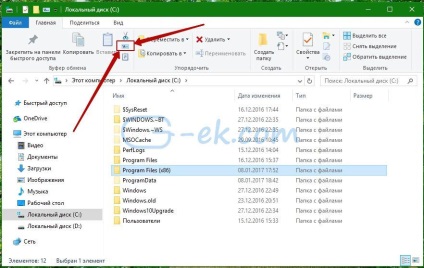
Alternativ, puteți apăsa și mențineți apăsată tasta Shift și faceți clic dreapta pe fișierul sau folderul în Windows Explorer. Copiere ascunse ca comanda Path apare în meniul contextual.
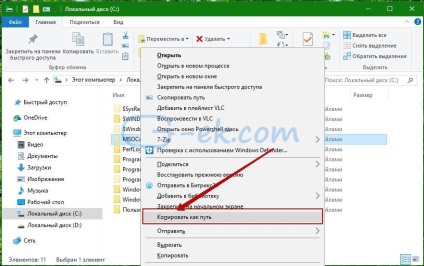
Dacă preferați să utilizați metoda din meniul contextual, puteți economisi timp și adăugați o comandă în mod regulat, fără a fi nevoie să țineți apăsată tasta Shift. Acest lucru se poate face cu ajutorul unui simplu setările de registry.
Meniul contextual Copiere ca comandă Path este întotdeauna vizibilă în Windows 10
Porniți Notepad. Copiați și inserați textul de mai sus într-un document nou.
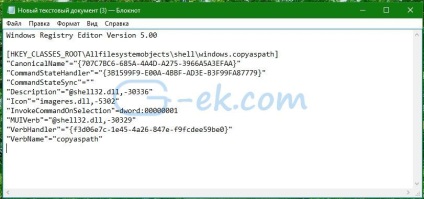
În Notepad, din meniul File - faceți clic pe Salvare. Caseta de dialog Save As.
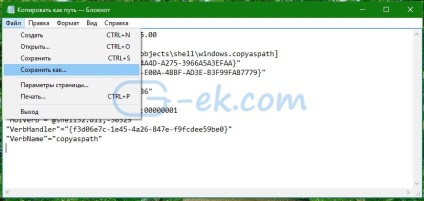
Linia de copia nume de fișier și inserați următorul nume de „Copiere ca put.reg“. inclusiv ghilimelele. Ele sunt esențiale pentru a se asigura că fișierul va primi extensia „* .reg“, și nu * .reg.txt. Puteți salva fișierul în orice locație.
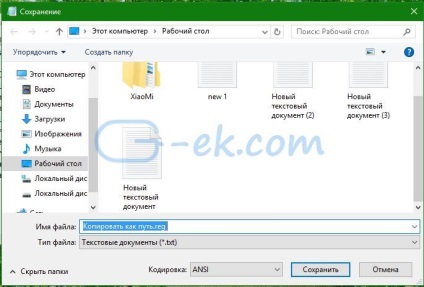
Acum, dublu-clic pe Copiere fișier ca put.reg confirma solicitarea UAC.

Comanda apare în meniul contextual instantaneu. A se vedea următoarele capturi de ecran:

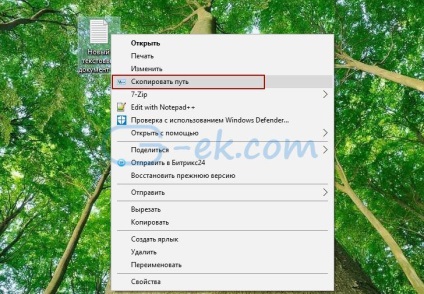
Pentru a economisi ceva timp, am făcut fișiere registru gata de utilizare. Le puteți descărca aici:
Descărcați fișierele registry
fișier de derulare înapoi este inclus, astfel încât să puteți evita manual editarea registry în întregime.